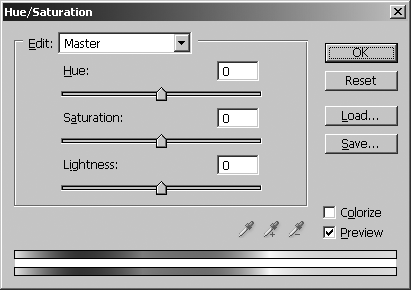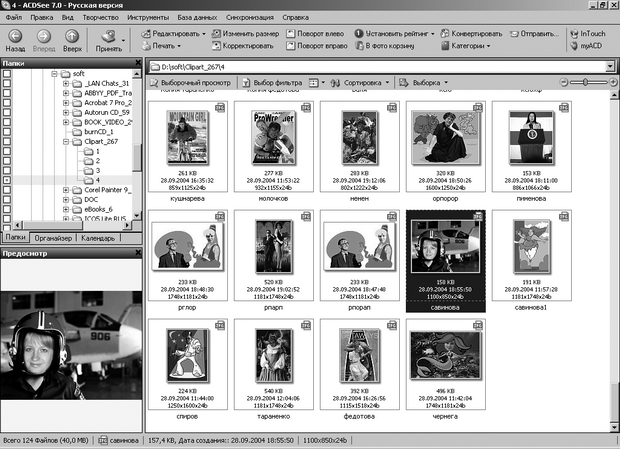|
Исходя из текса понятно, что изображения должны быть цветными. |
Инструменты программного редактирования цифровых фотоснимков
Инструменты цветовой коррекции
Цветокоррекция — изменение цветовых параметров пикселов (яркости, контрастности, цветового тона, насыщенности) с целью достижения оптимальных результатов. К наиболее распространенным средствам, используемым для повышения качества цветных изображений (их цветовой коррекции) относятся:
Цветовой баланс
Цветовой баланс — соотношение цветов в изображении. В основе коррекции цвета с помощью команды Баланс цветов (Color balance) лежит уменьшение величины избыточной цветовой составляющей за счет усиления ее комплиментарного цвета. Красный цвет комплементарен (т.е. является противоположным на цветовом круге) голубому, зеленый — пурпурному, желтый — синему. Увеличение красного цвета приводит к уменьшению голубого и, наоборот, снижение красного увеличивает содержание в изображении голубого цвета.
Доступ к инструменту осуществляется командой Image (Изображение)  Adjustments (Установки)
Adjustments (Установки)  Color balance (Баланс цветов) или нажмите комбинацию клавиш Ctrl+B.
Color balance (Баланс цветов) или нажмите комбинацию клавиш Ctrl+B.
На практике команда Баланс цветов (Color balance) применяется при коррекции изображений, содержащих нежелательный цветовой фон. В этом случае коррекция изображения достигается удалением из него избыточного цвета без изменения остальной части цветового спектра.
Оттенок/Насыщение
Данный инструмент это мощное средство для цветовой настройки изображения, так как с его помощью можно управлять такими цветовыми характеристиками изображения как: Оттенок (Hue), Насыщенность (Saturation) и Яркость (Lightness). Доступ к инструменту реализуется командой командой Image (Изображение)  Adjustments (Установки)
Adjustments (Установки)  Hue/Saturation (Оттенок/Насыщение) или комбинацией клавиш Ctrl+U – рис. 6.6.
Hue/Saturation (Оттенок/Насыщение) или комбинацией клавиш Ctrl+U – рис. 6.6.
В этом окне:
- Перемещение движка Оттенок (Hue) осуществляется по периметру цветового круга в диапазоне от –180 до 180 градусов. После установки конкретного значения данного параметра происходит автоматическое смещение всех цветов изображения на заданную величину.
СОВЕТ
Чтобы понять влияние параметра Оттенок (Hue) на цвет изображения проделайте простой пример: нарисуйте в программе Adobe Photoshop прямоугольник и залейте его красным цветом. Выполните команду Image (Изображение)
 Adjustments (Установки)
Adjustments (Установки)  Hue/Saturation (Оттенок/Насыщение) и установите регулятор Оттенок (Hue) в положение +90 градусов. Красный цвет станет Зеленым. В положении + 180 градусов Красный цвет превратиться в Голубой. И так далее.
Hue/Saturation (Оттенок/Насыщение) и установите регулятор Оттенок (Hue) в положение +90 градусов. Красный цвет станет Зеленым. В положении + 180 градусов Красный цвет превратиться в Голубой. И так далее. - Перемещение движка Насыщенность (Saturation) вправо позволяет изменять значение этого параметра до 100 процентов (чистый цвет без примеси серого компонента); перемещение влево до –100 градусов (цвет исчезает, превращаясь в оттенок серого).
- Параметр Яркость (Lightness) используется для подстройки яркости изображения в диапазоне от –100 процентов (все цвета превращаются в абсолютно черный цвет) до 100 процентов (цвета исчезают, превращаясь в абсолютно белый цвет).
Фильтры
Фильтры – творческий инструмент фотографа в виде небольших программ, выполняющих некую последовательность команд для художественной трансформации цифровых изображений. В качестве примера ниже показан эффект действия художественного фильтра, стилизующего изображение под мозаику (рис. 6.7.).
А
Б
увеличить изображение
Рис. 6.7. Оригинальное изображение (А) и его стилизация посредством фильтра Mosaic Tiles
Layers (Слои)
Каждый раз при создании нового изображения командой File (Файл)  New (Новый) вы создаете в Photoshop документ, который первоначально состоит только из фона (Background). Фоновый слой может быть белым (White), окрашенным в текущий цвет заднего плана (Background color), либо прозрачным (Transparent). Во всех вариантах мы имеем дело со слоями.
New (Новый) вы создаете в Photoshop документ, который первоначально состоит только из фона (Background). Фоновый слой может быть белым (White), окрашенным в текущий цвет заднего плана (Background color), либо прозрачным (Transparent). Во всех вариантах мы имеем дело со слоями.
Слои – один из главных инструментов растровой графики. Слои предоставляют пользователю возможность редактировать отдельные элементы изображения независимо друг от друга. Вы можете изменять и перемещать содержимое любого слоя, не затрагивая при этом объекты, расположенные на других слоях. Сохранить рисунок со слоями можно только в некоторых специальных форматах, например, *.TIFF или *.PSD. Photoshop позволяет создавать, удалять, копировать, комбинировать, регулировать прозрачность и порядок расположения слоев, а также делать слой невидимым.
Для работы со слоями есть специальная палитра Слои (Layers). На ней перечислены все слои изображения, начиная с верхнего. Background (Фон) всегда расположен в самом низу палитры.
Более подробно работу со слоями мы рассмотрим в следующей лекции, посвященной работе в программе Adobe Photoshop.
Обзор популярных графических программ
При серьезной работе с фотографией на компьютере фотографу мало одной программы, даже такой замечательной, как Adobe Photoshop. Ниже мы рассмотрим несколько популярных графических пакетов, которые могут быть вам полезны.
Программа просмотра изображений ACDSee
Просматривать графику через окно Adobe Photoshop или браузер Internet Explorer можно, но неудобно. При работе с графикой удобнее использовать специализированные программы просмотра изображений, такие как ACDSee. Эта программа служит для просмотра различных графических файлов и была разработана американской фирмой ACD Systems Ltd. (http://www.acdsystems.com и http://www.acdsee.com/). Отличительной особенностью всех версий этой программы, начиная с самых первых является очень высокая скорость вывода изображения на экран монитора и удобный, хорошо продуманный интерфейс (рис. 6.8).
По сути, программа является не просто "смотрелкой" графики, а "каталогизатором изображений", имеющим встроенную поддержку архивных и медиа-файлов, а также инструменты графического редактора.
Программа позволяет не только просматривать изображения, причем поддерживаются практически все основные форматы (общим количество которых около 40), но и перекодировать их в наиболее популярные форматы; а так же просматривать файлы шрифтов в формате True Type. Кроме того, ACDSee позволяет смотреть видео и прослушивать звуковые файлы в форматах AVI, MID, MOV, MP3, MPG, WAV. Предусмотрена возможность просмотра содержимого архивов ZIP и LHA.
К программе существует множество добавляемых фильтров (Plug-ins), которые позволяют делать огромное множество интересных вещей. Например, работать с различными сканерами и цифровыми фотокамерами, извлекать картинки из архивов, генерировать HTML-альбомы, делать скринсейверы и автоматическое ретуширование красных глаз и многое другое.
Кроме просмотра изображений в выбранном каталоге, возможен просмотр многостраничных документов; организация слайд-шоу (время отображения каждого кадра слайд-шоу можно установить в пределах от 1 до 864000000 мс); увеличение или уменьшение как всего изображения, так и его отдельного участка в пределах от 5 до 1000% от номинала; подгонка размеров изображения до размеров окна (или наоборот, подгонка размеров окна под размер изображения); использование картинки в качестве "обоев" для рабочего стола Windows.
В программе можно быстро найти любой файл на диске, вызвать программу для редактирования параметров изображения, ввести изображение как с TWAIN-совместимого сканера, так и из цифровой фотокамеры, распечатать картинку или разместить изображение в качестве "обоев" рабочего стола Windows, прослушать любимую мелодию.
Есть возможность удобного предпросмотра изображений посредством инструмента Thumbnails (Миниатюры), при котором содержимое каждого графического файла отображается в уменьшенном виде. Таким образом, можно одним взглядом оценить содержимое любой папки с графикой на диске.
ACDSee по возможностям редактирования изображений нельзя сравнивать с полнофункциональными графическими редакторами, однако для решения большинства задач по обработке изображений для создания фотоальбомов или для печати, а так же для устранения дефектов фотографий после сканирования, программы ACDSee вполне хватает. Она позволяет производить над изображениями следующие операции:
- Вырезать из изображения произвольный участок прямоугольной формы;
- Изменять размеры изображения с точностью до 1 пикселя (хотя в некоторых случаях задавать размер изображения не в пикселях, а, например, в сантиметрах было бы гораздо удобнее);
- Поворачивать изображение и зеркально отображать его;
- Корректировать цветовой баланс изображения, включая возможность изменения оттенка, насыщенности и яркости;
- Корректировать параметры черно-белого изображения, раздельно устанавливая уровни черных и белых точек, а так же яркости, контраста и цветовой гаммы всего изображения. Кроме того, присутствует возможность поручить определить оптимальные установки самой программе. Иногда она справляется с этой задачей довольно успешно.
Таким образом, ACDSee из первоначально задуманной программы для просмотра графических изображений превратилась в многофункциональный центр, способный взять на себя все основные функции по вводу, сохранению, обработке, упорядочиванию, просмотру и печати графических изображений.
Достоинства: ACDSee имеет стандартный для приложений Windows интерфейс и высокую скорость работы, а также невысокую цену лицензионной версии программы.
Недостатки: программа имеет английский интерфейс, так как авторы ACDSee не предусмотрели русской локализации этой программы.
Аналогом ACDSee является программа XnView. Это абсолютно бесплатная программа просмотра изображений всех известных форматов, даже CDR (Векторные файлы, создаваемые программой CorelDRAW программа ACDSee не видит). Кроме просмотра графики XnView может выдавать содержание любых файлов в шестнадцетиричном виде. Интерфейс по выбору: английский, немецкий, русский и т.д. Внешний вид легко меняется и приводится к стандартному виду ACDSee. Имеется встроенный графический редактор и фильтры.